Samsung SyncMaster 320MPN-3, SyncMaster 320MXN-3, SyncMaster 320MP-3, SYNCMASTER 320MX-3 User Manual [it]

LCD DISPLAY
quick start guide
320MX-3, 320MXN-3, 320MP-3, 320MPN-3
ii

Введение
Содержимое упаковки
Примечание.
• После вскрытия упаковки проверьте комплект поставки.
• Сохраните упаковку, если она может пригодиться при транспортировке устройства в
будущем.
• Если какой-либо элемент комплекта отсутствует, обратитесь к торговому представителю.
• Для приобретения дополнительных элементов обратитесь к торговому представителю.
Распаковка
ЖК-дисплей
Руководства
Краткое руководство по
установке
Кабели
Кабель питания Кабель D-Sub
Дополнительно
Гарантийный талон
(Прилагается не во всех
странах)
Руководство пользователя
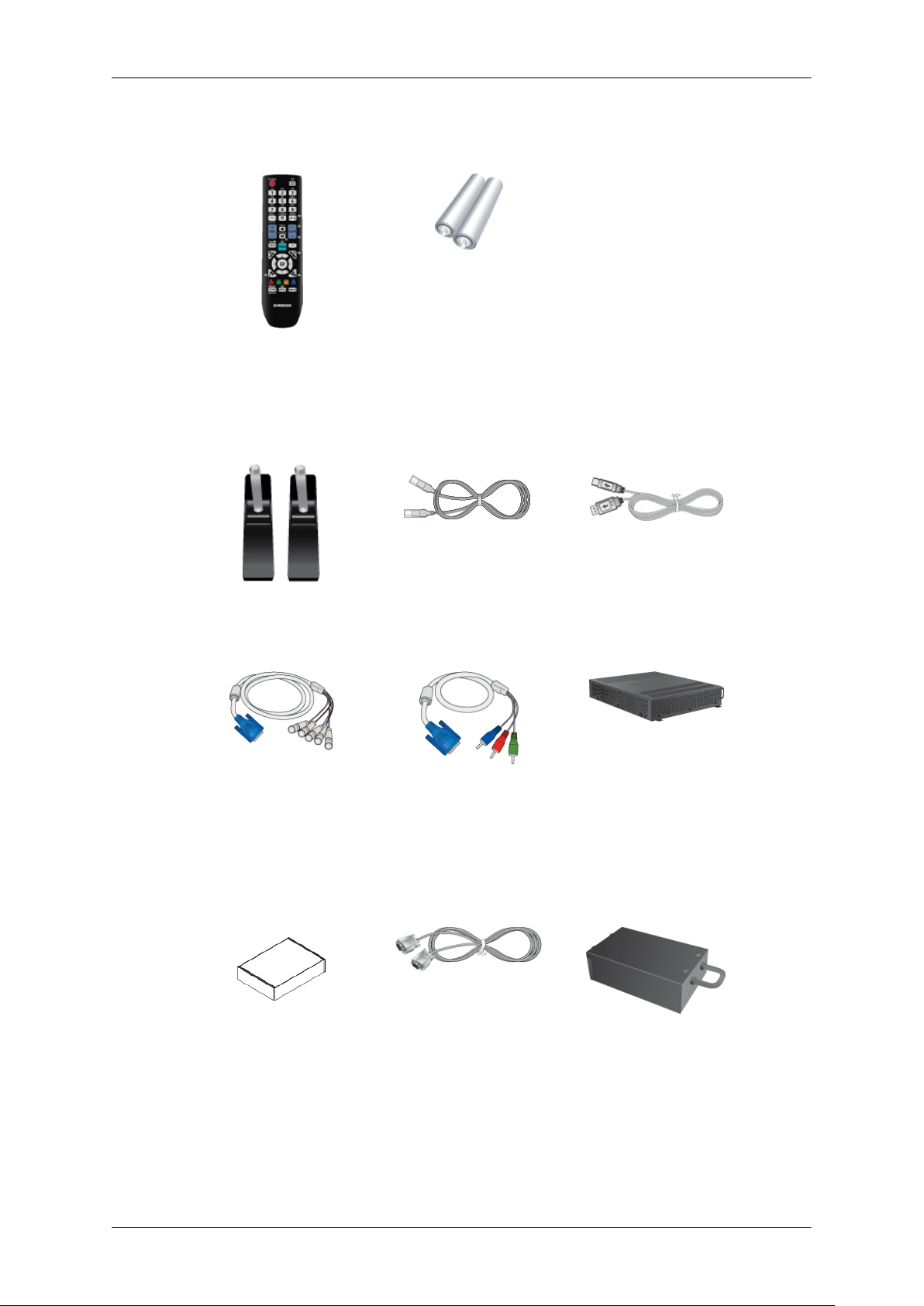
Введение
Пульт дистанционного Батареи (AAA X 2)
управления
(Прилагается не во всех
(BP59-00138B) странах)
Приобретается отдельно
Комплект для временной Кабель локальной сети Кабель USB
подставки
(Относится только к
моделям MXn-3, MPn-3)
Кабель RGB-BNC Кабель RGB- Блок сети
компонентный
(Относится только к
моделям MX-3, MP-3)
Приобретается отдельно
Комплект для настенного Кабель RS232C Блок ТВ-тюнера
крепления

ЖК-монитор
Цвет и дизайн изделия зависят от модели, характеристики изделия могут изменяться без
предварительного уведомления с целью усовершенствования.
Вид спереди
Введение
MENUКнопка []MENU
Открытие экранного меню и выход из него. Также используется для выхода
из экранного меню или для возврата к предыдущему меню.
Кнопки навигации (вниз/вверх)
Перемещение от одного элемента меню к другому по вертикали или
настройка выбранных значений меню.
Кнопки настройки (влево/вправо)/кнопки регулировки громкости
Перемещение от одного элемента меню к другому по горизонтали или
настройка выбранных значений меню. Если на экране не отображается OSD,
нажмите кнопку для настройки громкости звука.
ENTERКнопка []ENTER
Включение выбранного элемента меню.
SOURCEКнопка []SOURCE
Переключение из режима компьютера в режим видео. Выбор источника
входного сигнала, к которому подключено внешнее устройство.
[ПК] → [DVI] → [AV] → [Компонентный] → [HDMI1] → [HDMI2] →
[Порт отображения] → [MagicInfo] → [ТВ]

Введение
Примечание.
• Порт [RGB/COMPONENT IN] поддерживает сигналы RGB (ПК) и Com-
ponent.
Однако если
отличается от выбранного видеосигнала, изображение может
отображаться неправильно.
• Для использования телевизора необходимо подключить блок ТВ-тюнера
(приобретается отдельно).
Примечание.
Для использования функции MagicInfo на модели MX-3, MP-3) необходимо
подключить блок сети (приобретается отдельно).
Кнопка D.MENU
Открытие экранного меню D.MENU.
Примечание.
Кнопка D.MENU активна, если подключен ТВ-тюнер. В противном случае
активна кнопка PIP.
Кнопка PIP
Нажмите кнопку PIP для включения/выключения экрана PIP.
Кнопка питания [ ]
С помощью этой кнопки можно включать и выключать ЖК-дисплей.
Индикатор питания
входной сигнал с внешнего подключенного устройства
Вид сзади
Подробнее о подключениях кабелей см. раздел «Подключения». Конфигурация задней панели
ЖК-дисплея может немного отличаться в зависимости от модели.
Мигает зеленым в режиме энергосбережения.
Примечание.
Для получения дополнительной информации о функциях режима
энергосбережения см. раздел Энергосбережение в руководстве. Для
экономии энергии выключайте ЖК-дисплей, когда нет необходимости в ее
использовании или когда оставляете ее на продолжительное время.
Датчик приема сигнала пульта дистанционного управления
Пульт дистанционного управления следует направлять на этот датчик на
ЖК-дисплее.
Примечание.

Введение
POWER S/W ON [ I ] / OFF
Включение/выключение ЖК-дисплея
POWER
Подключите кабель питания к ЖК-дисплею и
сетевой розетке.
RGB/COMPONENT IN (Разъем для
подключения компонентного кабеля/
компьютера (вход))
• С помощью кабеля D-SUB подключите
порт [RGB/COMPONENT IN] монитора к
порту RGB компьютера.
• С помощью кабеля RGB-компонентный
соедините порт [RGB/COMPONENT IN]
монитора и порт COMPONENT внешнего
устройства.
• С помощью кабеля BNC-BNC подключите
порт [RGB/COMPONENT IN] монитора к
порту BNC компьютера.
DVI IN (Разъем для подключения
компьютерного кабеля VIDEO)
С помощью кабеля DVI подключите порт
[DVI IN] монитора к порту DVI компьютера.
RGB/DVI/DP/HDMI AUDIO IN
(Аудиоразъем PC/DVI/DP/HDMI (вход))
Подсоедините разъем [RGB/DVI/DP/HDMI
AUDIO IN] монитора к выходному разъему
громкоговорителя на звуковой карте
компьютера с помощью звукового кабеля
(продается отдельно).
DP IN
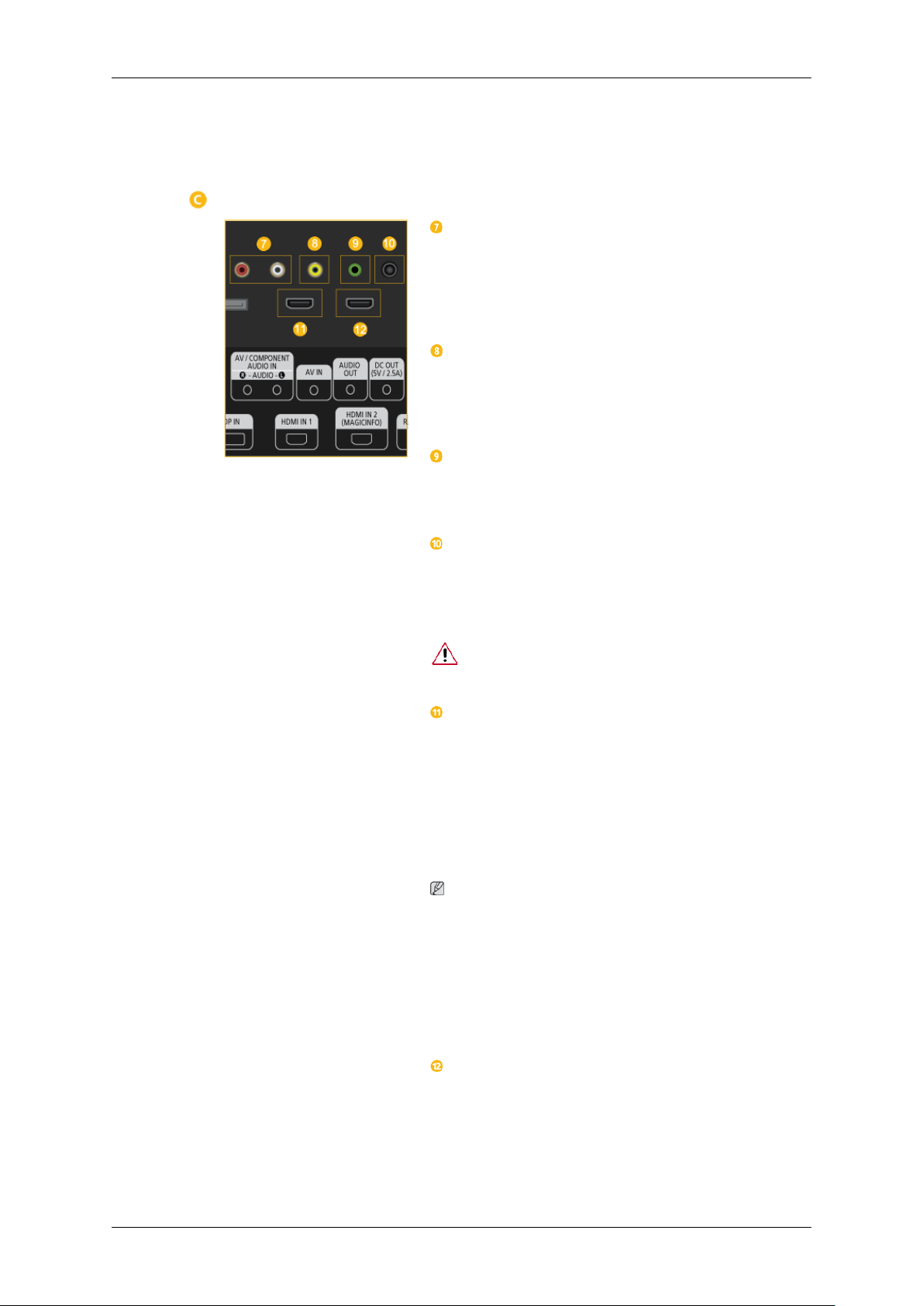
Введение
Получение сигнала от порта дисплея.
Соедините порт [DP IN] устройства и порт DP
IN другого дисплея с помощью кабеля DP.
AV/COMPONENT AUDIO IN (R-AUDIO-L)
С помощью аудиокабеля подключите порт
[AV/COMPONENT AUDIO IN (R-AUDIO-L)]
монитора к аудиовыходу ПК или внешнего
устройства.
AV IN
С помощью ВИДЕОкабеля подсоедините
разъем [AV IN] монитора к разъему внешнего
устройства для вывода видеосигнала.
AUDIO OUT
Подключение наушников или внешнего
громкоговорителя.
DC OUT
Обязательно используйте разъем [DC OUT]
для подключения к разрешенному блоку ТВ-
тюнера[SBB_DTC/ZA].
В противном случае возможно
повреждение устройства.
HDMI IN 1
• Подсоедините разъем [HDMI IN 1] на
боковой панели ЖК-дисплея к разъему
HDMI цифрового устройства вывода с
помощью кабеля HDMI.
• Поддерживаются кабели HDMI до версии
1,3.
Примечание.
• Обычное внешнее устройство
(проигрыватель DVD, камера и т.д.) или
блок ТВ-тюнера можно подключить к
разъему [HDMI IN 1].
• Блок ТВ-тюнера необходимо подключить
к разъему [HDMI IN 1].
HDMI IN 2 (MAGICINFO)
• Подсоедините разъем [HDMI IN 2 (MAGI-
CINFO)] на боковой панели ЖК-дисплея к
разъему HDMI цифрового устройства
вывода с помощью кабеля HDMI.

Введение
• Поддерживаются кабели HDMI до версии
1,3.
Примечание.
Использование MagicInfo
• Чтобы использовать MagicInfo на модели
MXN-3, MPn-3), подключите выход MagicInfo на
установленном блоке сети к разъему
[HDMI IN 2 (MAGICINFO)] на устройстве.
• Чтобы использовать MagicInfo на модели
MX-3, MP-3), установите внутрь устройства блок
сети, указанный Samsung, и подключите
выход MagicInfo на установленном блоке
сети к разъему [HDMI IN 2 (MAGICINFO)]
на устройстве.
RJ 45 MDC (ПОРТ MDC)
Программный порт MDC (многоэкранного
управления)
Подсоедините сетевой кабель к порту [RJ45
MDC] устройства и порту локальной сети
компьютера. Для использования MDC
необходимо, чтобы на компьютере была
установлена программа MDC.
Примечание.
Откройте Mногозкр. упр. и выберите RJ45
MDC в качестве значения параметра
Подключение MDC.
RS232C OUT/IN (Последовательный
ПОРТ RS232C)
Программный порт MDC (многоэкранного
управления)
Подсоедините последовательный кабель
(перекрестного типа) к порту [RS232C]
устройства и порту RS232C компьютера. Для
использования MDC необходимо, чтобы на
компьютере была установлена программа
MDC.
Примечание.
Откройте Mногозкр. упр. и выберите
RS232C MDC в качестве значения параметра
Подключение MDC.
Относится только к моделям MXn-3, MPn-3)

Введение
RGB OUT
Порт видеовыхода MagicInfo
MAGICINFO OUT
Это выходной разъем для видео-, аудио- и
управляющих сигналов MagicInfo.
Его можно использовать, подключив к
разъему [HDMI IN 2 (MAGICINFO)] с
помощью кабеля DP – HDMI.
LAN (Разъем для подключения кабеля LAN)
Подсоединение кабеля LAN для обеспечения
доступа к Интернету или сети в режиме Mag-
icInfo.
USB (USB Разъем)
Возможность подключения клавиатуры /
мыши, запоминающего устройства.
Kensington Lock slot
Замок Kensington защищает от краж и,
благодаря возможности блокировки,
позволяет безопасно использовать устройство
в общественных местах. Поскольку форма и
принципы использования блокирующего
устройства зависят от его модели и
производителя, за дополнительной
информацией следует обращаться к
сопутствующим руководствам пользователя.
Примечание.
Замок Kensington приобретается отдельно.
Чтобы заблокировать монитор,
выполните следующие действия.
1. Оберните кабель замка Kensington
вокруг большого стационарного
предмета, например письменного стола
или стула.
2. Пропустите конец кабеля с замком через
петлю на другом конце кабеля Kensing-
ton.
3. Вставьте замок Kensington в гнездо замка
( ) на задней панели дисплея.
4. Закройте замок ( ).
